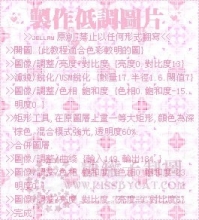PS为宝宝模糊图片调出明亮清晰色调的教
来源:ps教程论坛
作者:
学习:962人次
原图

效果

教程步骤如下
1、打开原图,CTRL+J复制一层,用数码照片修复美化滤镜,选择自动修复,数值如图,
没有该滤镜的可以去这里下载:数码照片修复美化滤镜


2、CTRL+J复制图层,执行滤镜/其他/高反差保留,数值为2,混合模式改为柔光,这时可以发现照片又变得清晰了一点


3、新建一层,Shift+Ctrl+Alt+E盖印可见图层,然后给小MM磨皮,方法自选

4、新建一层,Shift+Ctrl+Alt+E盖印可见图层,照片有点偏黄,创建可选颜色降低黄色
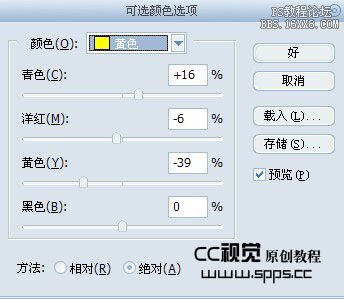

学习 · 提示
相关教程
关注大神微博加入>>
网友求助,请回答!